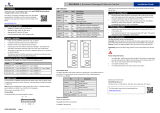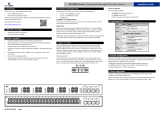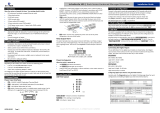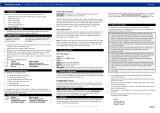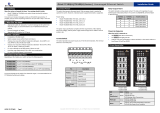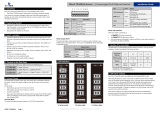EtherWAN EX71000 Series Quick Installation Guide
- Catégorie
- Commutateurs réseau
- Taper
- Quick Installation Guide

W70G-EX710V2Q3 Page 1
Copyright 2022 EtherWAN Systems, Inc. All Rights Reserved 12/06/2022
Installation Guide
EX71000 Series | Hardened Managed Ethernet Switch
Switch
Unpacking
Open the carton and unpack the items. Your package should include:
▪ One EX71000 hardened managed switch
▪ One console cable
If any items are missing or damaged, notify your EtherWAN representative. If
possible, save the carton and packing material in case you need to ship or store the
switch in the future.
What Else You Need
▪ Category 5 or better cable for RJ-45 ports
▪ Appropriate fiber cables for fiber ports
▪ Appropriate SFP cable for SFP ports
▪ Personal computer with a DB-9 straight cable
Select a Location
▪ Indoor use only, DIN Rail, wall-mount, rack, or cabinet.
▪ Installation altitude should be less than 2000 meters.
▪ Identify a power source within 6 feet (1.8 meters).
▪ Choose a dry area with ambient temperature between -40 and 75 ºC (-40
and 167ºF). Operational humidity range: 5% to 95%, non-condensation
▪ The product is open type. Be sure there is adequate airflow. (in an enclosure
or industrial panel)
▪ The Ethernet switch should be mounted in an industrial control panel with
ambient temperature not exceeding 75 degrees C.
Connect to the Data Ports
Depending on the model, your switch can have the following ports:
EX71802-0YB
8-port 10/100BASE-TX + 2-port Gigabit
EX71622-XYB
6-port 10/100BASE-TX + 2-port 100BASE-FX + 2-port Gigabit
EX71620-XYB
6-port 10/100BASE-TX + 2-port 100BASE-FX
EX71440-X0B
4-port 10/100BASE-TX + 4-port 100BASE-FX
Apply Power
The switch has a 12-48VDC terminal block for power input. Only one power input
is required to operate the switch. However, redundant power supply functionality
is supported.
Note: Use qualified power supply, either SELV, Class 2 or double insulated per UL
60950 or UL 61010-1 or UL 61010-2-201 standards.
Device power consumption: 0.72 A
Terminal Block
The terminal block has 8 terminal posts as shown.
Pin
Description
Power 1
+
12-48VDC
−
Power Ground
Power 2
+
12-48VDC
-
Power Ground
Earth Terminal
Relay
Relay Output
Rating
1A @250VAC
Relay Output Alarm
The switch provides relay output contacts for signaling of a user-defined power or
port failure. The relay output can be connected to an alarm signaling device.
Current is 1A at 250VAC.
Power-Up Sequence
When the switch is powered up:
▪ All Link/ACT LEDs blink momentarily.
▪ The Power 1 LED light goes ON.
▪ LEDs for every port connected to a device will flash, as the switch conducts a
brief Power On Self-Test (POST).
LED Indicators
LED
Color
State
Description
Main System
Power 1 /
Power 2
Green
On
Power on
Off
Power Off
Alarm
Red
On
Power failure
Off
No power failure
100/1000Base-TX, 100Base-FX Interface
Link/Act
Green
On
ON = Network connection established.
Flashing = port sending or receiving data.
100
Orange
On
ON = valid port connection at 100 Mbps.
1000Base-SX/LX/BX LEDs
Link/Act
Green
On
ON = Network connection established.
Flashing = port sending or receiving data.
1000
Orange
On
ON = Port connection at 1000 Mbps.
Console Configuration
▪ Connect to the switch console by connecting a DB-9 cable to the console
port of the switch and to the serial port of a computer running a terminal
emulation application (such as HyperTerminal or Putty).
▪ Configuration settings of the terminal-emulator: Baud rate: 115,200bps,
Data bits: 8, Parity: none, Stop bit: 1, Flow control: none.
▪ The default login name is “root,” no password.
Web Configuration
▪ Log in to the switch by launching a web browser and entering 192.168.1.10
in the address bar.
▪ Enter the default login ID: root (no password) and click “Login.”
Other information
DIN-Rail assembly, startup, and dismantling
Assembly: Place the Switch on the DIN rail from above using the slot. Push the
front of the Switch toward the mounting surface until it audibly snaps into place.
Startup: Connect the supply voltage to start the switch via the terminal block.
Dismantling: Pull out the lower edge and then remove the Switch from the DIN
rail.
Power wiring information:
▪ Use cable type - AWG (American Wire Gauge) 18-24 and the corresponding
pin type cable terminals. Tighten terminal screws with a torque value of 1.7
lb-in (0.2Nm) . Do not use excessive force when fixing wiring.
▪ Use copper conductors only
▪ The rating of the power wire used must be at least 105°C.

W70G-EX710V2Q3 Page 2
Copyright 2022 EtherWAN Systems, Inc. All Rights Reserved 12/06/2022
Guide d'installation
Commutateur Ethernet géré durci série EX71000
1. Déballage
Déballez les éléments. Votre emballage doit comporter un commutateur géré
durci série EX71000 et un câble de console.
Si l'appareil est manquant ou endommagé, contactez votre représentant
EtherWAN. Dans la mesure du possible, conservez le carton et le matériel
d'emballage au cas où vous auriez besoin d'expédier ou de stocker le
commutateur.
Le manuel complet du produit peut être téléchargé sur : www.etherwan.com
2. Équipement requis
▪ Câble de catégorie 5 ou supérieur pour les ports RJ-45
▪ Câbles de fibre appropriés pour les ports fibre
▪ Modules SFP approprié pour les ports SFP
▪ Ordinateur personnel avec un câble droit DB-9
3. Sélectionner un emplacement
▪ Utilisation en intérieur uniquement, rail DIN, montage mural, rack ou
armoire.
▪ L'altitude d'installation doit être inférieure à 2000 mètres.
▪ Repérez une source d'alimentation à moins de 6 pieds (1,8 mètre).
▪ Choisissez une zone sèche avec une température ambiante comprise entre -
40 et 75ºC (-40 et 167ºF). Plage d'humidité opérationnelle : 5% à 95%, sans
condensation
▪ Le produit est de type ouvert. Assurez-vous que le débit d'air est suffisant.
(dans une enceinte ou un panneau industriel)
▪ Le commutateur Ethernet doit être monté dans un panneau de contrôle
industriel dont la température ambiante ne dépasse pas 75 degrés C.
4. Connexion aux ports de données
Selon le modèle, votre commutateur peut être doté des ports suivants :
Modèle
Description
EX71802A-0YB
8 ports 10/100BASE-TX + 2-ports Gigabit
EX71622-XYB
6 ports 10/100BASE-TX + 2 ports 100BASE-FX + 2 ports Gigabit
EX71620-XYB
6 ports10/100BASE-TX + 2 ports 100BASE-FX
EX71440A-X0B
4 ports10/100BASE-TX + 4 ports 100BASE-FX
5. Mise sous tension
Le commutateur est équipé d'un bornier de 12-48VCC pour l'entrée du courant.
Une seule entrée d'alimentation est nécessaire pour faire fonctionner le
commutateur. Cependant, la fonctionnalité d'alimentation redondante est prise
en charge.
Remarque : Utilisez uniquement une alimentation électrique qualifiée SELV,
Classe 2 ou double isolation selon les normes UL 60950 ou UL 61010-1 ou UL
61010-2-201.
Consommation d'énergie du périphérique : 0,72 A
Bornier
Le bornier comporte 8 bornes comme indiqué.
Voyants LED
LED
Couleur
Etat
Description
Système principal
Power 1 /
Power 2
Vert
Allumé
Sous tension
Eteint
Hors tension
Alarme
Rouge
Allumé
Panne de courant
Eteint
Pas de panne de courant
Interface 100/1000Base-TX, 100Base-FX
Link/Act
Vert
Allumé
ALLUMÉ = Connexion réseau établie.
Clignotant = port envoyant ou recevant des
données.
100
Orange
Allumé
ALLUMÉ = connexion de port valide à 100
Mbps.
LED 1000Base-SX/LX/BX
Link/Act
Vert
Allumé
ALLUMÉ = Connexion réseau établie.
Clignotant = port envoyant ou recevant des
données.
1000
Orange
Allumé
ALLUMÉ = Connexion de port à 1000 Mbps.
Alarme de sortie relais
Le commutateur fournit des contacts de sortie de relais pour signaler une panne
d'alimentation ou de port définie par l'utilisateur. La sortie relais peut être connectée
à un dispositif de signalisation par alarme. Le courant est de 1A à 250VCA.
Broche
Description
Power 1
+
12-48VCC
−
Mise à la terre de l'alimentation
Power 2
+
12-48VCC
−
Mise à la terre de l'alimentation
Borne de terre de protection
Relais
Niveau de sortie relais
1A @ 250VCA
Séquence de mise sous tension
Lorsque vous mettez sous tension :
Tous les voyants LED Link/ACT clignotent momentanément.
Le voyant LEd Power 1 s'allume.
Les voyants LED de chaque port connecté à un périphérique clignotent, car le
commutateur effectue un auto-test de mise sous tension.
6. Configuration de la console
▪ Connectez-vous à la console du commutateur en connectant un câble DB-9
au port console du commutateur et au port série d'un ordinateur exécutant
une application d'émulation de terminal (telle que HyperTerminal ou Putty).
▪ Paramètres de configuration du terminal-émulateur : Débit en bauds :
115,200bps, Bits de données : 8, Parité : aucune, Bit d'arrêt : 1, Contrôle de
flux : aucun.
▪ Le nom de connexion par défaut est « root », pas de mot de passe.
7. Configuration Web
▪ Connectez-vous au commutateur en lançant un navigateur Web et en
entrant 192.168.1.10 dans la barre d'adresse.
▪ Entrez l'identifiant de connexion par défaut : root (pas de mot de passe) et
cliquez sur « Connexion ». L'écran d'informations du système s'affichera
comme indiqué ci-dessous.
8. Autres informations
Assemblage, démarrage et démontage du rail DIN
Assemblage : Placez le commutateur sur le rail DIN par le haut en utilisant le
logement. Poussez l'avant du commutateur vers la surface de montage jusqu'à
ce qu'il s'enclenche de manière audible.
Démarrage : Connectez la tension d'alimentation pour démarrer le
commutateur via le bornier.
Démontage : Retirez le bord inférieur, puis retirez le commutateur du rail DIN.
Informations de câblage de l'alimentation :
▪ Utilisez un câble de type AWG (American Wire Gauge) 18-24 et les bornes
de câble de type broche correspondantes. Serrez les vis des bornes avec une
valeur de couple de 1,7 lb-in. N'appliquez pas une force excessive lors de la
fixation du câblage.
▪ Utiliser uniquement des conducteurs en cuivre
▪ Le calibre du fil d'alimentation utilisé doit être d'au moins 105°C.
Manufacturer information:
Informations sur le fabricant:
EtherWAN Systems, Inc.
33F, No. 93, Sec. 1, Xintai 5th Rd., Xizhi Dist., New Taipei City, 221 Taiwan
The full product manual can be downloaded from:
www.etherwan.com
-
 1
1
-
 2
2
EtherWAN EX71000 Series Quick Installation Guide
- Catégorie
- Commutateurs réseau
- Taper
- Quick Installation Guide
dans d''autres langues
- English: EtherWAN EX71000 Series
Documents connexes
-
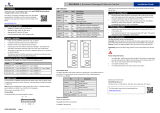 EtherWAN EX61000A Series Quick Installation Guide
EtherWAN EX61000A Series Quick Installation Guide
-
EtherWAN EX87000 Series Quick Installation Guide
-
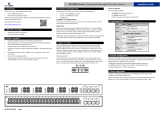 EtherWAN EX27000 Series Quick Installation Guide
EtherWAN EX27000 Series Quick Installation Guide
-
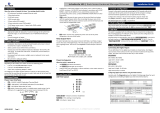 EtherWAN IG5 Rack Series Quick Installation Guide
EtherWAN IG5 Rack Series Quick Installation Guide
-
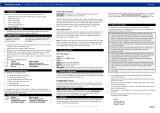 EtherWAN EG97023 Series Quick Installation Guide
EtherWAN EG97023 Series Quick Installation Guide
-
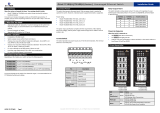 EtherWAN OttoE Series Quick Installation Guide
EtherWAN OttoE Series Quick Installation Guide
-
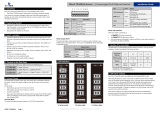 EtherWAN OttoE PoE Series Quick Installation Guide
EtherWAN OttoE PoE Series Quick Installation Guide